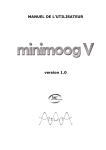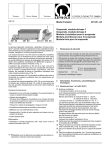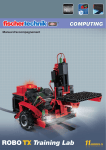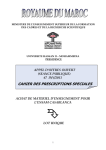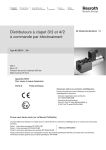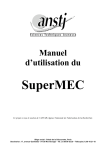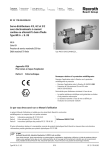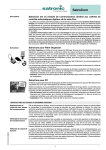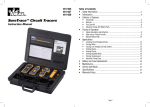Download F SOMMAIRE
Transcript
F ROBO T X C o n tro l l e r Mode d'emploi SOMMAIRE ROBO TX Controller............................................................................................Page 37 Emploi conforme à l'usage prévu................................................................... Page 37 Consignes de sécurité.......................................................................................Page 37 Eléments que vous pouvez raccorder au ROBO TX Controller..................Page 38 A quoi servent les douilles, connecteurs, boutons contacteurs et interrupteurs ?................................................................................................Page 39 Installation du logiciel......................................................................................Page 40 Paramétrages (Menu)........................................................................................Page 41 Arborescence du menu................................................................................... Page 41 Détails du menu............................................................................................. Page 42 Mise en circuit....................................................................................................Page 46 Sélectionner et démarrer un programme......................................................Page 46 Mise hors circuit................................................................................................Page 46 Extensions...........................................................................................................Page 46 Communication via Bluetooth..........................................................................Page 47 Pannes..................................................................................................................Page 49 Caractéristiques techniques............................................................................Page 50 Elimination correcte..........................................................................................Page 51 Garantie................................................................................................................Page 51 Responsabilités..................................................................................................Page 51 Description des points de la figure vous à la page 3 : 1. 2. 3. 4. 5. 6. 7. 36 Port USB Bouton contacteur gauche 9 V IN, raccordement du pack d'accumulateurs Ecran Interrupteur Marche / Arrêt Bouton contacteur droit 9 V IN, douille DC pour bloc d'alimentation (+ = intérieur) 8. 9. 10. 11. 12. 13. 14. EXT 2, raccordement des extensions Sorties M1–M4, respectivement O1–O8 Entrées de compteur rapides C1–C4 9 V OUT, sortie de potentiel Port de raccordement d'une caméra Entrées universelles l1–l8 EXT 1, raccordement des extensions ROBO T X C o n tro l l e r Mode d'emploi F ROBO TX Controller Le boîtier compact du ROBO TX Controller est rempli de haute technologie peaufinée. Cette commande permet de charger des programmes qui, pour leur part, sont alors directement capables de contrôler les moteurs et lampes, voire des robots fischertechnik complets – et ses performances ne s'arrêtent pas là : • Un port USB et l'interface radio Bluetooth intégrée assurent une communication conviviale et rapide entre l'ordinateur et la maquette fischertechnik. • La mémoire vive spacieuse et la mémoire éclair supplémentaire du ROBO TX Controller enregistrent d'innombrables programmes simultanément. • Le Controller permet de commander toutes les maquettes de la série COMPUTING. • Le Controller peut également assurer la communication avec d'autres unités à équipement Bluetooth ou avec au plus huit autres ROBO TX Controller. • Les rainures fischertechnik sur les cinq faces et les dimensions compactes du ROBO TX Controller sont idéales pour un montage sans encombrement dans les équipements et maquettes fischertechnik. Emploi conforme à l'usage prévu Le Controller est exclusivement destiné à l'exploitation et à la commande de maquettes fischertechnik. Consignes de sécurité • S'assurer que le chargeur est exempt de dommages à intervalles réguliers. • Il est interdit de continuer à utiliser le chargeur défectueux, tant qu'il n'a pas été réparé intégralement. • Ne pas introduire les fils dans la prise de courant ! • Il est interdit de recharger des piles qui ne sont pas des accumulateurs ! • Retirer les accumulateurs du compartiment à piles avant de les recharger ! • Le chargement des accumulateurs doit toujours se faire sous la surveillance d’adultes ! • Insérer les accumulateurs en veillant à la polarité correcte ! • Il est interdit de court-circuiter les bornes de raccordement ! • L'utilisation du ROBO TX Controller est uniquement permise avec une alimentation en courant fischertechnik p. ex. le pack d'accumulateurs 35537 ! • Observer ce qui suit lors du raccordement du pack d'accumulateurs au Controller : Relier le pôle positif du port « 9 V IN » avec le pôle positif (+) du pack d'accumulateurs ! Relier le pôle négatif du port « 9 V IN » avec le pôle négatif (–) du pack d'accumulateurs ! • Température de service maximale de 40 °C ! 37 F ROBO T X C o n tro l l e r Mode d'emploi Eléments que vous pouvez raccorder au ROBO TX Controller Vous pouvez raccorder les éléments suivants et / ou les commander via le Controller. Le Controller est aussi approprié au raccordement de périphériques supplémentaires : Actionneurs (de 9 V , 250 mA) Moteurs électriques Lampes à incandescence Vibreur sonore Electroaimants Electrovannes (des boîtes de construction pneumatiques) Capteurs (numérique 5 kΩ, numérique 10 V; analogique 0–5 kΩ, analogique 0–10 V) Boutons contacteurs Capteurs magnétiques (contacts Reed) Détecteurs de lumière (phototransistors, photorésistances) Capteurs thermiques (résistances NTC) Capteurs d'espacement ultrasoniques (uniquement pour version TX N°art. 133009 avec raccordement à trois fils) Capteurs chromatiques Dépisteurs aux infrarouges Potentiomètres Codeurs magnétiques ROBO TX Controller Des connecteurs d'extension permettent de raccorder jusqu'à 8 Controller supplémentaires. Capteur de caméra Disponible dans l'immédiat Transmission radio Bluetooth permet l'établissement de la communication avec d'autres unités Bluetooth, telles un PC, d'autres ROBO TX Controller, un portable. 38 ROBO T X C o n tro l l e r Mode d'emploi F A quoi servent les douilles, connecteurs, boutons contacteurs et interrupteurs ? Voir figure à la page 3 1 Port USB 2.0 (compatible 1.1) : Etablit la communication avec un PC. Le câble USB approprié est fourni. 2 Bouton contacteur gauche Bouton de commande du menu affiché. Explication détaillé au chapitre du menu. 3 9 V IN, raccordement du pack d'accumulateurs Ce port est destiné au raccordement d'une alimentation en électricité mobile via le pack d'accumulateurs fischertechnik (non fourni), et sert d'alternative au bloc d'alimentation. 4 Ecran L'écran affiche l'état du Controller, les programmes chargés et l'emplacement respectif dans le menu. L'écran permet aussi de sélectionner, d'activer ou de désactiver des fonctions. Il sert aussi à l'affichage des valeurs de variables (valeurs variables) ou des valeurs relevées par les capteurs analogiques au cours du fonctionnement du programme. Une arborescence utile du menu figure au chapitre « Paramétrages (menu) ». 5 Interrupteur Marche / Arrêt Il met le courant d'alimentation du Controller en circuit et hors circuit. 6 Bouton contacteur droit Bouton de commande du menu affiché. Explication détaillé au chapitre du menu. 7 9 V IN, douille DC Douille pour le raccordement du bloc d'alimentation du Power Set/Energy Set (non fourni). L'adaptateur approprié est joint au Controller. 8 EXT 2, raccordement des extensions Raccordement pour l'accouplement d'autres ROBO TX Controller et étendre le nombre d'entrées et de sorties de ce fait. Cette extension comprend également une interface I2C pour raccorder de futures extensions. 9 Sorties M1–M4, respectivement O1–O8 Ces sorties permettent de raccorder 4 moteurs. Elles permettent, en alternative, de raccorder 8 lampes ou électroaimants avec un deuxième pôle à relier à la connexion à la terre ( ). 10 Entrées C1–C4 Les entrées de compteur rapides enregistrent des impulsions de comptage de jusqu'à 1 kHz (1000 impulsions/s), p. ex. du moteur du codeur de la boîte de construction ROBO TX Training Lab. Egalement utilisables comme entrées numériques, p. ex. pour des boutons contacteurs. 11 9 V Out Sortie destinée à assurer l'alimentation en tension de régime de 9 V des capteurs, 39 F ROBO T X C o n tro l l e r Mode d'emploi notamment les les capteurs chromatiques, dépisteurs, capteurs d'espacement ultrasoniques, codeurs magnétiques. 12 Port de raccordement d'une caméra Possibilité de raccordement d'un module pour caméra (en préparation au moment de l'impression du mode d'emploi). 13 Entrées universelles l1–l8 Les « Monsieur je-sais-tout » dans l'univers des entrées de signaux. Vous pouvez les paramétrer librement via le logiciel ROBO Pro : • Capteurs numériques (boutons contacteurs, contacts Reed, phototransistors) – numérique 5 kΩ • Dépisteur aux infrarouges – numérique 10 V • Capteurs analogiques 0– 5 kΩ (résistances NTC, photorésistances, potentiomètres) • Capteurs analogiques 0–10 V (capteurs chromatiques) affichage de la valeur en mV (millivolts) • Capteurs d'espacement ultrasoniques (uniquement pour version TX avec raccordement à trois fils) 14 EXT 1, raccordement des extensions Raccordement idem à l'EXT 2 pour l'accouplement d'autres ROBO TX Controller et étendre le nombre d'entrées et de sorties de ce fait. Installation du logiciel Configuration logicielle requise pour le ROBO TX Controller : ROBO Pro version 2.0 ou supérieure. Une description détaillée des démarches ci-après est décrite dans le manuel du logiciel ROBO Pro : • L'installation du logiciel ROBO Pro sur le PC • L'installation du pilote USB pour le ROBO TX Controller sur les systèmes d'exploitation de Windows 40 ROBO T X C o n tro l l e r Mode d'emploi F Paramétrages (Menu) Arborescence du menu ROBO TX -> Local -> Mémoire de programmes vide -> Master -> Ext. Démarrer Menu Menu Fichier Paramétrages Info Retour È Fichier R/Nom du programme 1 F/Nom du programme 2 Vider la mémoire des programmes Retour È <– doubleclic clicpour pour <- double changement de direction changer la direction OK X/Nom du programme Démarrer Charger Démarrage automatique Chargement automatique Effacer Retour <- double clic pour È changer la direction Marche Arrêt Retour È OK Bluetooth <- double clic pour changer la direction OK Paramétrages Nature : Master Langue : Français Bluetooth : Marche Remise à zéro par défaut : Retour È <- double clic pour changer la direction Nature Master Extension 1 ... ... Extension 8 Retour <- double clic pour È Oui Non Retour OK <- double clic pour changer la direction È changer la direction OK OK Unité visible <- double clic pour changer la direction Info Microprogr. : V x.x.x Nom : ROBO TX Bluetooth : xx:xx:xx:xx:xx:xx Retour È <- double clic pour changer la direction Langue English Deutsch Français Nederlands Español ... <- double clic pour È changer la direction OK OK Connexion autorisée Oui Non Retour OK È <- double clic pour changer la direction OK Bluetooth Bluetooth : Marche Unité visible : Oui Connexion autorisée : Oui Unités accouplées : 0 Remise à zéro par défaut : Retour <– double clic pour È changer la direction OK Unités accouplées Effacer tous Retour È <- double clic pour changer la direction 41 OK F ROBO T X C o n tro l l e r Mode d'emploi Détails du menu Retour È OK ROBO TX -> Local -> Mémoire de programmes vide -> Master -> Ext. Start Menu Navigation via les boutons contacteurs de sélection : • L'actionnement du bouton contacteur gauche a pour effet de passer d'un écran de sélection à l'autre dans une rangée. Un double clic sur l'écran de sélection bascule le sens de marche. Le bouton contacteur gauche est doté d'une fonction Démarrer / Stop dans l'écran d'état. • L'actionnement du bouton contacteur droit confirme la sélection préalable. Ceci permet d'accéder au prochain menu ou d'activer / de désactiver certaines fonctions. Le bouton contacteur droit de l'écran d'état permet toujours d'accéder au menu principal. • La sélection « Retour » permet toujours d'accéder à nouveau au menu précédent. Vous devez d'abord paramétrer la langue de communication souhaitée. Le Controller est configuré par défaut sur l'anglais à la livraison. Sélectionnez la langue souhaité en passant par Menu | Settings | Language | et valider votre sélection par OK. Observation : Les textes susceptibles de s'afficher dans la même ligne sont séparés par « / ». L'écran d'état Ligne 1 : Local / En ligne Local : pas d'échange de données avec le PC (en tant que Master*) ou pas de communications avec le Master (en tant qu'Extension*). En ligne : Master* échange des données avec le PC ou l'Extension* est reliée au Master*. Ligne 2 : Mémoire de programmes vide / Chargé : Nom du programme / En cours : Nom du programme Affiche le programme éventuellement chargé et l'état de ce dernier dans l'affirmative. Ligne 3 : Master* / Extension* 1–8 Affiche la fonction respective attribuée au Controller par paramétrage en tant que Master* ou Extension*. Les modifications s'opèrent dans le menu de la Nature. * Master : le Controller, configuré en tant que Master, reçoit ses ordres de commande directement du PC et les transmet aux extensions / périphériques. Extension : le Controller, configuré en tant qu'extension, n'accepte que les ordres de commande donnés par le Master. 42 ROBO T X C o n tro l l e r Mode d'emploi F Ligne 4 : Ext. L'écran affiche les extensions respectives raccordées, p. ex. 1, 2, ... 8 (affichage uniquement actif si vous avez effectivement raccordé des extensions). Barre en bas de page : Démarrer / Stop Démarre ou stoppe un programme. Le champ Démarrer / Stop est uniquement affiché, si vous avez transmis un fichier par téléchargement du PC au Controller ou chargé un fichier via la mémoire éclair dans la mémoire des programmes. Fichier Paramétrages Info Retour È Menu <- double clic pour changer la direction OK Fichier R/Nom du programme 1 (AS)F/Nom du programme 2 Couper le chargement automatique/ le démarrage Vider la mémoire des programmes Retour È <- double clic pour changer la direction OK L'écran <Menu> Ligne 1 : Fichier Ouvre le menu <Sélection du fichier>. Ligne 2 : Paramétrages Ouvre le menu <Paramétrages>. Ligne 3 : Info Ouvre l'affichage <Info>. L'écran <Sélection du fichier> Les fichiers d'un programme, qui ont été transmis par téléchargement du PC au Controller, sont énumérés ici. Ces fichiers sont à votre disposition pour une sélection, l'attribution de fonctions de démarrage ou l'effacement (voir menu X/ Nom du programme). R/ signifie : fichier se situe dans la mémoire vive RAM. F/ signifie : fichier se situe dans la mémoire éclair. Un fichier précédé de (AL) ou (AS) signifie que le chargement automatique ou le démarrage automatique du fichier est activé, p. ex. (AS)F/ROB3. Vider la mémoire des programmes Sélection de <Vider la mémoire des programmes>| valider par OK. Le fichier chargé dans la mémoire des programmes est effacé. Les fichiers des programmes contenus dans la mémoire éclair demeurent valables. 43 F ROBO T X C o n tro l l e r Paramétrages Nature : Master Langue : Français Bluetooth : Marche Remise à zéro par défaut : Retour È <- double clic pour changer la direction OK Info Microprogr. : V x.x.x Nom : ROBO TX Bluetooth : xx:xx:xx:xx:xx:xx Retour È <- double clic pour changer la direction OK X/Nom du programme Démarrer Charger Démarrage automatique Chargement automatique Effacer Retour È <- double clic pour changer la direction OK Mode d'emploi L'écran <Paramétrages> Ligne 1 : Nature : Master / Extension Ouvre le menu <Nature>. C'est ici que vous décidez de la nature du Controller comme Master* ou Extension*. Ligne 2 : Langue : Deutsch / English / Français ... Ouvre le menu <Langue>. Ligne 3 : Bluetooth : Ouvre le menu <Bluetooth>. Ligne 4 : Remise à zéro par défaut : Rétablit les paramétrages par défaut initiaux du programme. L'écran <Info> Ligne 1 : Microprogr. : Affiche la version respective du microprogramme**. Ligne 2 : Nom : Affiche le nom de l'unité / de l'appareil (p.. ex. ROBO TX 622) Ligne 3 : Bluetooth : Code d'identification sans équivoque de la technologie Bluetooth de l'unité (standard Bluetooth). L'écran <X/Nom du programme> Ligne 1 : Démarrer Le Controller démarre le programme sélectionné. Ligne 2 : Charger Le Controller charge le programme sélectionner dans la mémoire des programmes, ce qui permet ensuite de démarrer par l'actionnement d'un bouton. Ligne 3 : Démarrage automatique Le programme sélectionné démarre automatiquement, dès la mise en circuit de l'alimentation en courant électrique du Controller. Ligne 4 : Chargement automatique Le programme sélectionné est chargé automatiquement dans la mémoire des programme, dès la mise en circuit de l'alimentation en courant électrique du Controller et vous pouvez ensuite démarrer le programme par l'actionnement d'un bouton. * Master : le Controller, configuré en tant que Master, reçoit ses ordres de commande directement du PC et les transmet aux extensions / périphériques. Extension : le Controller, configuré en tant qu'extension, n'accepte que les ordres de commande donnés par le Master. ** Le microprogramme est le logiciel d'exploitation du Controller. 44 ROBO T X C o n tro l l e r Mode d'emploi F Ligne 5 : Effacer Le programme sélectionné est effacé (cette action est toujours précédée d'une boîte de dialogue de confirmation). Master Extension 1 ... ... Extension 8 Retour È <- double clic pour changer la direction English Deutsch Français Nederlands Español ... È L'écran <Nature> Ecran pour l'attribution de la nature en tant que Master ou Extension 1 ... 8 au Controller. Il suffit de faire votre choix et de valider votre sélection par OK. De plus amples informations vous sont données au chapitres des « Extensions ». Nature OK L'écran <Langue> Ecran de modification de la langue d'affichage souhaitée. Il suffit de faire votre choix et de valider votre sélection par OK. Langue <- double clic pour changer la direction OK Bluetooth Bluetooth : Marche Unité visible : Oui Connexion autorisée : Oui Unités accouplées : 0 Remise à zéro par défaut : Retour È <- double clic pour changer la direction OK L'écran <Bluetooth> La sélection d'une ligne de 1 à 5 a pour effet d'ouvrir un menu permettant de mettre les fonctions respectives en circuit ou hors circuit ou de modifier les attributions. Ligne 1 : Bluetooth : La fonction Bluetooth est mise en circuit ou hors circuit. Ligne 2 : Unité visible : La mise en circuit de cette fonction permet à d'autres unités dotées de la technologie Blutooth d'identifier le ROBO TX Controller. Ligne 3 : Connexion autorisée La mise en circuit de cette fonction permet au ROBO TX Controller d'autoriser la communication d'autres unités dotées de la technologie Bluetooth avec lui. Ligne 4 : Unités accouplées : Affiche le nombre d'unités en communication avec le Controller via Bluetooth. Ligne 5 : Remise à zéro par défaut : Rétablit les paramétrages par défaut initiaux du programme. 45 F ROBO T X C o n tro l l e r Mode d'emploi Mise en circuit Le pilote de l'interface USB doit être installé sur le PC lors du premier raccordement du Controller au PC. Les détails sont consignés au manuel « Logiciel ROBO Pro ». 1. Relier le câble de l'USB avec le PC. 2. Enficher le bloc d'alimentation dans la prise (ou raccorder le pack d'accumulateurs). 3. Enficher le petit connecteur du bloc d'alimentation dans la douille d'entrée de 9 V IN (7) du Controller (se servir de l'adaptateur fourni avec le Controller si besoin est). 4. Mettre le Controller en circuit par l'actionnement de l'interrupteur Marche / Arrêt (5). 5. Un message d'accueil s'affiche brièvement et indique le numéro de la version du microprogramme. L'écran d'état est affiché par la suite. Cet écran sert de point de départ pour la navigation dans le menu du Controller (voir le chapitre « Détails du menu »). Sélectionner et démarrer un programme 1. Vous devez d'abord transmettre un programme du PC par téléchargement sur le ROBO TX Controller. Un test de la communication et tous les détails concernant le téléchargement du programme figurent au manuel « Logiciel ROBO Pro ». Après le téléchargement : 2. Le programme démarre automatiquement en appliquant les paramétrages de base. 3. Il suffit d'appuyer sur le bouton contacteur gauche pour stopper le déroulement (2). Vous pouvez attribuer des modifications spécifiques au démarrage à chaque fichier de programme individuel, p.. ex. un démarrage automatique ou un chargement automatique. Veuillez vous reporter au menu <X/Nom du programme> pour ce faire : Menu | Paramétrages | Fichier | R/Nom du programme ou F/Nom du programme | ... Les détails attribués à chaque fonction individuelle sont consignés au chapitre « Détails du menu ». Mise hors circuit Pousser l'interrupteur Marche / Arrêt (5) sur la position OFF (et retirer le bloc d'alimentation de la prise de courant). Extensions Le Controller est équipé de possibilités de raccordement spéciales permettant de raccorder d'autres ROBO TX Controller ou une caméra. Autres ROBO TX Controller Le raccordement d'autres Controllern a l'extension du nombre d'entrées et de sorties pour conséquence. L'accouplement s'effectue via les raccordements spéciaux EXT 1 et EXT 2. 1. Etablir l'alimentation en courant électrique via le bloc d'alimentation ou le pack d'accumulateurs. 46 ROBO T X C o n tro l l e r Mode d'emploi F 2. Attribuer la fonction en tant qu'Extension 1, 2, ... ou 8 au Controller : Menu | Paramétrages | Nature | Extension 1, 2, ... ou 8 | OK 3. Relier les Controller entre eux à l'aide du câble plat fourni. Le raccordement utilisé dans ce contexte (EXT 1 ou EXT 2) est sans importance. 4. La nouvelle extension figure à la dernière ligne dans l'écran d'état du Controller. Capteur de caméra Extension en préparation au moment de l'impression du mode d'emploi. Interface I2C Cette interface standard est prévue pour de futures extensions, p.. ex. pour des capteurs spéciaux. Communication via Bluetooth Communication Bluetooth entre le ROBO TX Controller et le PC La communication via Bluetooth remplace le câble de raccordement de l'USB par une liaison radio sans fil. Bluetooth permet d'activer le ROBO TX Controller en mode en ligne : le programme fonctionne sur le PC et se porte garant d'un échange de données continuel entre le PC et le ROBO TX Controller. La communication via Bluetooth permet aussi de charger des programmes sur le Controller, que ce dernier peut alors traiter indépendamment du PC. Conditions requises : PC équipé de Bluetooth ou stick USB Bluetooth disponible dans le commerce avec chip de radio Bluetooth compatible Windows. Windows XP avec Service Pack 2 ou Windows Vista. fischertechnik publie une liste des sticks USB Bluetooth testés avec succès et parfaitement capables de fonctionner avec le ROBO TX Controller. Le marché des sticks est continuellement sujet à des nouveautés, tandis que d'autres sticks ne sont subitement plus disponibles. De ce fait, nous vous recommandons de consulter ce service contenant des informations actuelles sur notre site Web ci-après : www.fischertechnik.de – Computing – Downloads – ROBO TX Controller Cette page du site vous donne aussi une description détaillée de l'installation de la communication Bluetooth entre le PC et le ROBO TX Controller sous Windows. Pour les pros Bluetooth, qui peuvent se passer d'instructions spécifiques : Le ROBO TX Controller utilise la suite de chiffres 1234 en tant que clé principale. 47 F ROBO T X C o n tro l l e r Mode d'emploi Portée : La portée est d'environ 10 mètres et dépend des caractéristiques propres au stick USB Bluetooth, de même que des conditions environnantes (perturbations dues à d'autres appareils ou équipements, obstacles dans l'espace). Communication via Bluetooth entre différents ROBO TX Controller Un ROBO TX Controller peut échanger des données avec jusqu'à 7 autres ROBO TX Controller en mode de téléchargement. Chaque ROBO TX Controller peut établir une communication Bluetooth avec chaque autre ROBO TX Controller raccordé et envoyer et recevoir des données. ROBO TX Controller ROBO TX Controller ROBO TX Controller ROBO TX Controller Le ROBO Pro comprend des éléments spéciaux pour l'établissement et l'annulation des communications, de même que pour envoyer et recevoir des messages. De plus amples informations sur ce mode d'exploitation vous sont données via l'aide en ligne spécifique au logiciel ROBO Pro (version 2.0 ou supérieure). Communication Bluetooth entre le ROBO TX Controller et d'autres unités / appareils (p. ex. un portable) Le ROBO TX Controller est théoriquement capable de communiquer avec d'autres unités ou appareils équipés de Bluetooth, p. ex. tout téléphone portable approprié. L'unité respective devra cependant être équipée d'un logiciel de communication harmonisé avec celui du ROBO TX Controller. Ce secteur est également sujet à des modifications continuelles et nous vous prions donc de télécharger les informations et liens actuels sous : www.fischertechnik.de – Computing – Downloads – ROBO TX Controller 48 ROBO T X C o n tro l l e r Mode d'emploi F Pannes Interférences électromagnétiques L'emploi conforme à l'usage prévu du Controller perturbé par des interférences électromagnétiques externes est possible après l'élimination de l'origine de la perturbation. Il se pourrait cependant qu'il soit requis d'interrompre l'alimentation en courant brièvement et de redémarrer le Controller. Messages d'erreur (du Controller ou du logiciel ROBO Pro) Perturbation Cause Remède Erreur version du programme Vous avez tenté de charger ou de démarrer un programme ROBO Pro appartenant à une version de microprogramme plus ancienne, qui n'est plus compatible de ce fait. Charger le programme de la version ROBO Pro la plus récente à nouveau sur le ROBO TX Controller. Erreur du programme 1 Message d'erreur de ROBO Pro : Le nombre d'opérations dans le programme ROBO Pro est plus grand que le nombre maximal admissible. Augmenter le « Nombre minimal des opérations » sous l'onglet des « Caractéristiques » du programme ROBO Pro. Erreur du programme 2 Message d'erreur de ROBO Pro : La mémoire minimale disponible par opération est insuffisante. a) Augmenter la « Mémoire minimale par opération (téléchargement) » sous l'onglet des « Caractéristiques » du programme ROBO Pro. b) Une variable ou un sous-programme tente de s'afficher automatiquement (récursivité) et provoque le débordement de la mémoire. Modifier le programme de manière à prévenir cette récursivité. Ouverture du fichier du programme est impossible Le fichier du programme était impossible à ouvrir parce qu'il a été effacé de la mémoire éclair. Charger le fichier à nouveau sur le ROBO TX Controller. Erreur de lecture du fichier du programme La lecture du fichier du programme était impossible parce que le fichier est trop volumineux pour la mémoire du programme. Transformer la programmation du fichier de manière à réduire son volume à affecter à l'espace mémoire. 49 F ROBO T X C o n tro l l e r Mode d'emploi Caractéristiques techniques Dimensions et poids 90 x 90 x 15 mm (largeur x profondeur x hauteur) 90 g Espace mémoire et processeur 8 Mo RAM (mémoire vive), 2 Mo Flash (mémoire éclair) Processeur de 32 bits ARM 9 (200 MHz) ; programmable avec le logiciel ROBO Pro ou le C-Compiler (non fourni) Alimentation en courant électrique (non fournie) Via l'Accu Set (8,4 V 1500 mAh) ou le Power Set (9 V / 1000 mA) Interfaces USB 2.0 (compatible 1.1), 12 Mbit maximum, y compris une douille USB miniature Interface radio Bluetooth (2,4 GHz/portée d'environ 10 mètres) 2 x raccordements d'extension : RS 485; I2C (uniquement EXT 2) Occupation PIN EXT 1 : 6 5 6: non raccordé 5: non raccordé 4 3 4: RS485-B 3: RS485-A 2 1 2: non raccordé 1: GND Occupation PIN EXT 2 : 6 5 6: I2C Clock 5: I2C Data 4 3 4: RS485-B 3: RS485-A 2 1 2: 5 V DC Out 1: GND Signal des entrées et sorties 8 entrées universelles : numérique, analogique 0 – 9 V DC, analogique 0 – 5 kΩ 4 entrées de compteur rapides : numérique, fréquence jusqu'à 1 kHz 4 sorties moteur 9 V/250 mA : réglage progressif de la vitesse, protection contre les courtscircuits, alternative composée de 8 sorties individuelles Ecran 128 x 64 Pixels, monochromatique 50 ROBO T X C o n tro l l e r F Elimination correcte Informations sur la protection de l'environnement : Il est interdit de jeter les éléments électriques et électroniques de cette boîte de construction (p. ex. les moteurs, lampes, capteurs) dans les ordures ménagères. Il est impératif de les remettre à un poste de collecte pour le recyclage d’appareils électriques et électroniques à la fin de leur durée de vie respective. Le pictogramme sur le produit, son conditionnement ou le manuel attire l'attention sur ce mode d’élimination. Garantie La société fischertechnik GmbH se porte garante pour l’absence de défauts du Controller aux termes des Règles de l’Art respectives en vigueur. Les modifications de la construction ou de l’exécution, sans préjudices pour l'aptitude au fonctionnement ou la valeur de l’élément / de l'appareil, ne sauraient donner lieu à une réclamation. Les vices apparents sont à signaler par écrit dans un délai de 14 jours consécutif à la livraison, en sachant que toutes les prétentions à garantie pour vices apparents seraient exclues au cas contraire. Les prétentions à garantie sont également exclues pour les petits défauts de faible importance du Controller. Le client peut par ailleurs uniquement prétendre à une réparation des défectuosités ou vices, donc à une réparation ou une livraison de remplacement. Le client est autorisé, selon son propre pouvoir discrétionnaire, à dénoncer le contrat ou à exiger une réduction du prix d’achat, si l’accomplissement ultérieur échoit, notamment s’il est impossible, ou si nous sommes dans l’incapacité d’obtempérer dans un délai approprié ou si nous y renonçons ou retardons l'accomplissement de façon fautive. Le délai de validité de la garantie s’élève à 24 mois à compter de la livraison. Nous déclinons toute responsabilité pour les défauts matériels du Controller résultant d’un emploi non conforme à l’usage prévu, d’une usure habituelle, ou d’un traitement entaché de vices ou négligeant, de même que pour les conséquences de modifications incorrectes et effectuées sans notre accord ou de travaux de réparation effectués par le client de son propre chef ou par des tiers. La garantie est régie par le droit allemand. Responsabilités Une responsabilité de la société fischertechnik GmbH pour les dommages résultant d’un emploi du Controller non conforme à l'usage prévu est exclue. 51